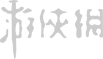自动连点器点击器
下载安装包为“自动点击器”,“自动点击器”为《自动连点器》软件的原名称,小伙伴们可以放心下载使用。
自动连点器点击器是一款受欢迎的实用工具,里面拥有大量的功能可以使用,用户可以在软件中快捷创建自己的连点,里面的各种参数可以自由设置,软件可以适用于多种场景,让用户可以通过简单操作,体验快速点击。
软件特色
软件里面拥有丰富的功能,可以根据自己的需求设置不同点击参数。
具备批量设置功能,能够一次性修改和设置各种属性,便捷省心。
拥有强大的连点功能,用户可以设置间隔时间以及击键次数。

软件功能
--提供快速设置功能,能够根据智能参数推荐,快捷进行连点。
--支持用户进行设置预设,可以保存自己设置的参数脚本,确保流畅运行。
--通过软件可以有效避免手动操作的繁琐,延长手机使用寿命。

自动连点器点击器使用教程
1、在本站下载“自动连点器”应用,在首页可以找到“新手指南”,通过它你可以查看使用指引。
首次使用时先点击“设置辅助功能权限”。
2、进入“辅助功能权限”后,寻找“无障碍功能菜单”,默认情况下是关闭的,需要手动开启它。
3、点击按钮以允许开启无障碍功能菜单。
4、完成上述步骤后,返回上一级菜单,选择“已下载的服务”。
5、在“已下载的服务”中,找到“自动点击器”,同样也是默认关闭的,需要点击以开启它。
6、点击按钮以允许开启该服务。
7、返回到应用首页,此时需要注意到还有未设置的权限——“悬浮窗权限请求”,按照提示进行设置。
8、再次返回首页,点击“启动”按钮。
9、启动后会在屏幕旁边看到一个功能悬浮框。
包括开始/暂停键、增加点击任务、增加滑屏任务、减少点击任务、隐藏任务点以及关闭任务栏等功能,点击“设置”以进行配置。
10、在设置界面中,可以设置点击属性,包括点击频率(即多长时间点击一次)以及执行次数。
为了保持连续自动点击,建议将执行次数设置为0,并将时长调至最大。

自动连点器点击器怎么设置辅助功能权限
1、点击【设置辅助功能权限】按钮,然后下滑页面找到自动点击器。
2、点击以赋予其权限,之后返回到自动点击器界面并点击开始。
3、接着,调出控制板即可开始使用,注意避免常见错误设置,有些用户可能会在红框中的快捷设置里进行设置,这是不正确的。
正确的做法应该是在绿色方框中查找自动点击器并进行权限设置。













































 客户端
客户端 排行榜
排行榜